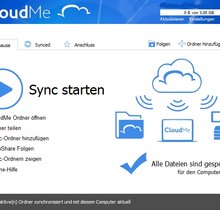Seit einigen Jahren hört man ständig davon, dass man „in die Cloud gehen“ soll und bekommt Angebote für günstige Cloud-Zugänge. Aber was ist eigentlich eine Cloud und wer braucht sowas? GIGA erklärt euch die Begriffe und zeigt euch, wer in die Cloud muss und wer sie getrost ignorieren kann.
Cloud ist ein englisches Wort und es bedeutet „Wolke“. Davon ist natürlich nicht die Rede, wenn es um DIE Cloud geht. Aber eine Eigenschaft hat sie eben doch mit Wolken gemeinsam.
Die Alternative zur Cloud ist ein NAS:
Was versteht man unter Cloud?
Die Cloud ist eigentlich nur eine Verkürzung des Begriffs „Cloud Computing“. Damit ist das Hochladen, Speichern, Verarbeiten und Abrufen von Daten über das Internet gemeint.
Das können einfach Festplatten in einem Server sein, die in Teilen an zahlende Kunden vermietet werden, aber auch riesige Server-Farmen, wie Amazon sie mit seinem Service „AWS“ anbietet. Dort werden nicht nur Dateien abgelegt, sondern auch umfangreiche Internet-Anwendungen, die dann auf die pure Rechenkraft der Prozessoren zugreifen.
Namhafte Firmen aus der ganzen Welt nutzen diesen Dienst, um ausfallsichere Server-Strukturen zu haben, ohne sie selbst kaufen und pflegen zu müssen.
Die Cloud besteht also im Grunde aus einem riesigen Haufen Computern, die über das Internet erreichbar sind und auf denen die unterschiedlichsten Daten gespeichert oder Anwendungen ausgeführt werden.
Der Name „Cloud“ rührt daher, dass die eigentliche Technik den Anwenden und Nutzern in der Regel völlig verborgen ist. Sie wissen nicht, wo die Server-Hallen stehen, was dort sonst noch passiert und wie die ganzen Computer vernetzt sind. Wie in einer Wolke bleibt das alles undurchschaubar im Nebel.
Wer braucht die Cloud – und wer nicht?
Fast jeder, der diesen Artikel liest, benutzt bereits Teile der Cloud. In der Cloud sind eure E-Mails gespeichert. Euer Google-Konto nutzt die Cloud, um eure Bilder und E-Mails dort zu speichern, eure Positionsdaten zu lagern und in Google Drive beliebige Daten bereitzustellen.
Der Online-Speicher bei Apple heißt iCloud und weist so schon auf die Verwendung hin. Und wer einen Windows-Rechner nutzt, hat automatisch ein Konto in der Microsoft-Cloud „OneDrive“.
Wenn allerdings die Rede davon ist, „seine Daten in der Cloud zu haben“, dann ist üblicherweise damit Cloud-Speicherplatz gemeint, den man gezielt angemietet hat, um größere Datenmengen „im Internet“ zu speichern.
Es gibt reichlich kostenlose Cloud-Speicherdienste, die aber alle auf relativ geringe Datenmengen beschränkt sind. Ihr könnt nun entweder einen geeigneten Anbieter suchen und euch da den mit dem besten Preis-Leistungs-Verhältnis für eure Anforderungen aussuchen, oder ihr erweitert die bisher verwendeten Angebote gegen Gebühr.
Bei „Google One“ bekommt ihr etwa reichlich Speicher zu einem guten Preis, der einfach an euer bestehendes Google-Konto angehängt wird und den ihr sogar mit Familienmitgliedern teilen könnt. Apple-User würden in dem Fall ihr iCloud-Konto aufstocken oder das relativ neue iCloud+ (Plus) nutzen.
Brauchen kann so etwas eigentlich jeder, der etwa irgendwann Speicher-Probleme mit seinen Abertausenden Bildern und Videos auf dem Handy hatte. Auch für Computer- und Handy-Backups lohnen sich solche Cloud-Angebote. Ihr könnt etwa auf dem PC ein Google-Drive-Backup anlegen, das ausgesuchte Daten in Echtzeit in der Cloud sichert und sie auch auf allen anderen Geräten zur Verfügung stellt: Arbeitet im Büro, greift zuhause auf die Daten zu und macht am nächsten Tag im Büro weiter. Mac-Nutzer würden in dem Fall dann Platz in der iCloud mieten.
Hat dir der Beitrag gefallen? Folge uns auf WhatsApp und Google News und verpasse keine Neuigkeit rund um Technik, Games und Entertainment.